Če vidite obvestilo računa, ko odprete Officeov program, to pomeni, da vam je Microsoft 365 skrbnik sistema Microsoft 365 nedavno dodelil licenco za novo naročnino na Microsoft 365 naročnino. Če želite omogočiti neprekinjeno delovanje Officeovih programov, upoštevajte navodila v tem članku, da posodobite različico sistema Office, ki je vključena v novo naročnino. Če uporabljate Skype za podjetja, jo boste morali znova namestiti tudi Microsoft 365 portala.
1. korak: Posodobite in znova namestite Office
Prikaz obvestila za račun lahko ustavite tako, da posodobite Office (če trenutno uporabljate Office 2016) ali ga znova namestite (če trenutno uporabljate Office 2013).
Izberite različico sistema Office, ki jo trenutno uporabljate.
Uporabljam Office 2016
-
Izberite Posodobi v pogovornem oknu Obvestilo za račun in se vpišite, če ste k temu pozvani.
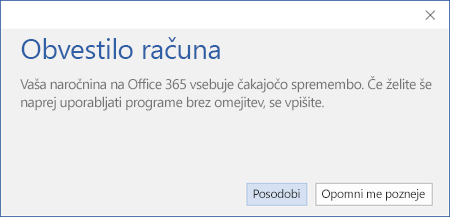
Office bo prenesel posodobitve v ozadju, tudi če se Office ne izvaja. Vaša starejša različica Officea bo odstranjena v okviru tega postopka.
Pomembno: Če uporabljate Office 2016 in je v pogovornem oknu Obvestilo za račun namesto gumba Posodobi prikazan gumb Vpis, upoštevajte navodila za postopek Uporabljam Office 2013.
Uporabljam Office 2013
Če uporabljate Office 2013, vam priporočamo, da upoštevate spodnja navodila ter najprej odstranite in nato znova namestite različico, ki je vključena v vaš novi paket.
-
Odstranite Office. Glejte Odstranitev Officea iz računalnika s sistemom Windows.
-
Namestite Office tako, da upoštevate navodila v članku Namestitev Officea v računalnik s sistemom Windows ali računalnik Mac.
Opomba: Na strani Office bo morda na voljo možnost za namestitev sistema Office 2016, Office 2013 ali obeh različic. To je odvisno od tega, katere različice sistema Office je omogočil vaš skrbnik.
Ne vem, katero različico uporabljam. Pomagajte mi ugotoviti.
-
Odprite Word.
-
Izberite Datoteka > Račun in si oglejte številko v polju Različica v razdelku Posodobitve za Office.
Različica 15 je Office 2013, Različica 16 pa Office 2016.
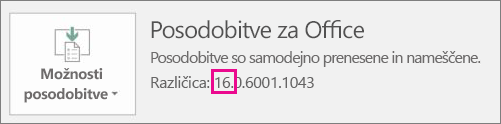
2. korak: Znova namestite Skype za podjetja
-
Vpišite se Microsoft 365 s službeim ali šolskim računom na https://admin.microsoft.com/home.
-
Na domači Microsoft 365 portala izberite Namesti Skype za podjetja in upoštevajte navodila za namestitev.
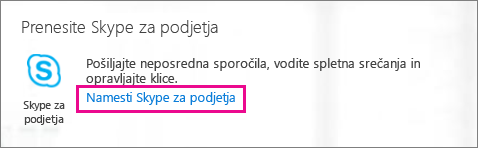
Če imate težave pri nameščanju Skype za podjetja iz portala, jo lahko prenesete tukaj, namesto tega: https://support.microsoft.com/kb/3098207.
Glejte tudi
Ne najdete Officeovih aplikacij v sistemu Windows 10, Windows 8 ali Windows 7?











